flac3d中文使用指导

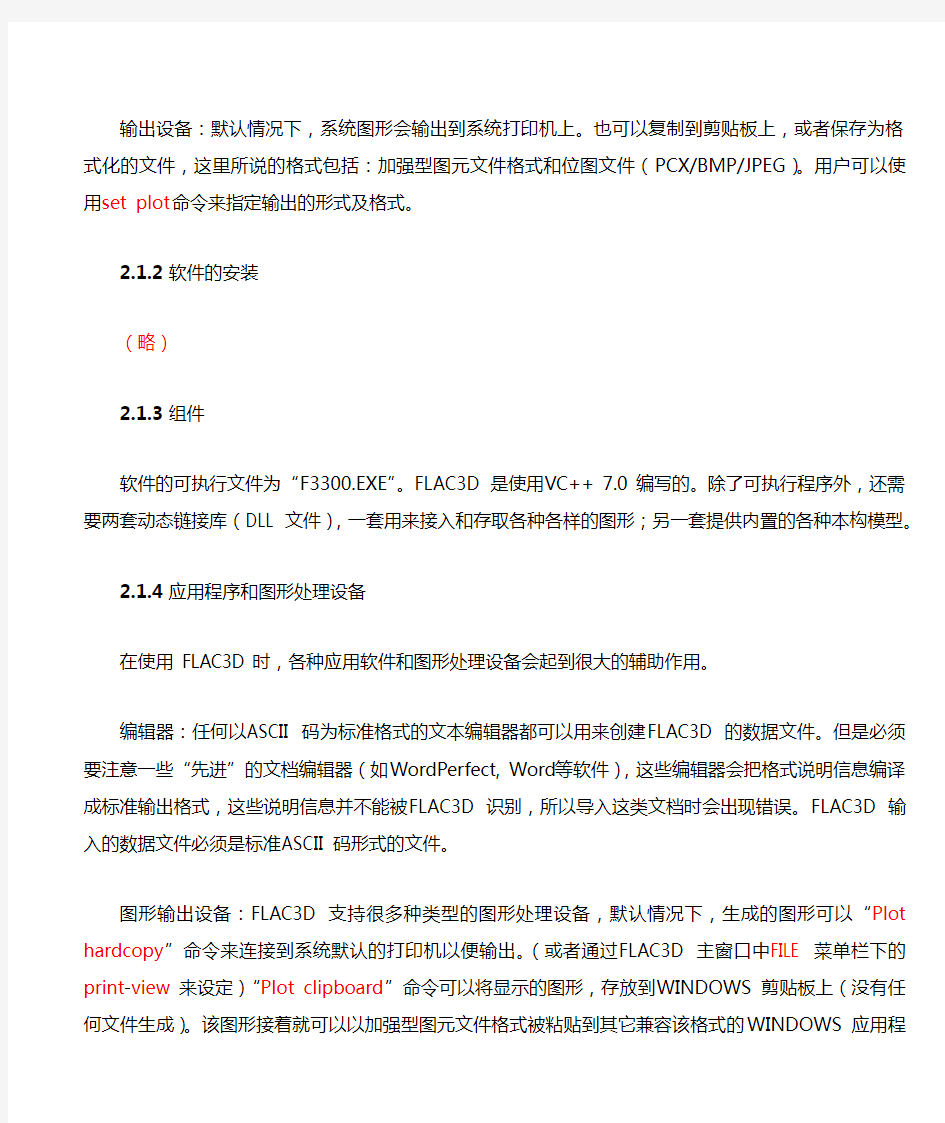
快速入门 (GETTING STARTED)
制作:xxxx 2010年12月
2.1 安装启动程序
2.1.1 系统要求
安装运行flac3d 需要的系统最低配臵如下:
处理器:时钟频率至少为1GHZ,处理器的主频越高,那么flac3d 的计算速度将越快。
硬盘:安装软件至少需要12MB 的硬盘空间。如果装载了在线的用户手册,那么还需16MB
的空间。(注意默认情况下,安装软件时会自动装载用户手册)。除此之外,还需要至100MB
的硬盘空间来存储分析计算时生成的各种文件。内存-启动软件至少需要3MB 的内存。在建模过程中,软件所占用的内存,会不断的发生变化(见表2.1)WINDOW 操作系统还限定了软件建模时占用的内存不能超过2GB。
显示器:推荐1024×768 分辨率,16 位彩色显示器。
操作系统:FLAC3D 是32 位操作系统的应用程序,所以基于intel 技术的WINDOWS 98 及以
上操作系统均支持软件的安装和使用。
输出设备:默认情况下,系统图形会输出到系统打印机上。也可以复制到剪贴板上,或者保
存为格式化的文件,这里所说的格式包括:加强型图元文件格式和位图文件(PCX/BMP/JPEG)。用户可以使用set plot 命令来指定输出的形式及格式。
2.1.2 软件的安装
(略)
2.1.3 组件
软件的可执行文件为“F3300.EXE”。FLAC3D 是使用VC++ 7.0 编写的。除了可执行程序外,
还需要两套动态链接库(DLL 文件),一套用来接入和存取各种各样的图形;另一套提供内臵
的各种本构模型。
2.1.4 应用程序和图形处理设备
在使用FLAC3D 时,各种应用软件和图形处理设备会起到很大的辅助作用。
编辑器:任何以ASCII 码为标准格式的文本编辑器都可以用来创建FLAC3D 的数据文件。但是必须要注意一些“先进”的文档编辑器(如WordPerfect, Word等软件),这些编辑器会把格式说明信息编译成标准输出格式,这些说明信息并不能被FLAC3D 识别,所以导入这类文档时会出现
错误。FLAC3D 输入的数据文件必须是标准ASCII 码形式的文件。
图形输出设备:FLAC3D 支持很多种类型的图形处理设备,默认情况下,生成的图形可以“Plot hardcopy”命令来连接到系统默认的打印机以便输出。(或者通过FLAC3D 主窗口中FILE 菜单
栏下的print-view 来设定)“Plot clipboard”命令可以将显示的图形,存放到WINDOWS 剪贴板
上(没有任何文件生成)。该图形接着就可以以加强型图元文件格式被粘贴到其它兼容该格式
的WINDOWS 应用程序中去。“Set plot metafile”命令可以将图形以加强型图元格式存盘,以便
作为计算的参考或日后插入到文档中去。
通过命令:Set plot +关键词(pcx, bitmap, bmp 或者jpg)可以存储为许多图像格式(pcx,bmp,jpeg 等)。输出的这些位图的分辨率由命名行:Set plot
Set plot avi 或者Set plot dcx 以及Set plot movie 命令将显示图形输出为视屏格式。无论是黑白
的还是彩色的postscript 打印机,都需要通过“Set plot postscript”命令来指定。打印图形将存储
为文件,这样支持postscript 格式的图形处理程序就可以读入并进行修改了。
2.1.5 启动软件
双击可执行文件“F3300.EXE”便启动了程序,接着会弹出一个FLAC3D 的主窗口。在主窗口的最下面附带了一个命令窗口,我们可以把命令直接输入到命令窗口中来执行相关命令,命令窗口最初显示的提示符为:“FLAC3D>”。当软件启动后,它占用的系统内存是随着用户的操作而不断变化的(比如说,在建模过程中,系统所占用的内存会越来越多)。我们可以在命令窗口中输入print memory system 命令来查看现阶段程序已占用的内存及操作系统还可为软件提供的总内存。如果你在操作过程中发现命令失效(并不是命令错误),那么一定是系统可分配的内存太少了,软件所占用的内存过多。这个时候,最好退出并重启软件,以释放内存。表2.1 列出了一般建立摩尔库伦材料模型的单元数与软件占用的内存之间的大致对应关系。
表2.1 FLAC3D 内存使用情况表
单元数占用内存量(MB)
20000 20
30000 68
40000 161
50000 314
60000 541
2.1.6 版本号说明
(略)
2.1.7 程序的初始化
刚打开FLAC3D软件,它首先会在当前文件夹下寻找“FLAC3D.INI”文件,如果没有找到,它就会到安装目录下寻找。它的作用是存放用户设定的程序初始化模式的命令。以便每次打开软件都载入用户的初始设臵。如果“FLAC3D.INI”文件不存在,软件继续运行而不会提示出错信息,注意一点:一些存储在“FLAC3D.INI”里的命令,如果并不是设臵初始化的命令,有可能导致错误的信息。
2.1.8 运行FLAC3D
Flac3d命令驱动模式包括两种方式:交互模式(在命令窗口中输入命令行);命令流模式(将命令行保存在数据文件中,通过读入该文件执行相关命令)。如果输入的命令存在错误,那么窗口中将会出现错误提示。命令流文件一般通过文本编辑器创建和修改(见2.14节),虽然命令流文件可以定义为任何文件名,但是最好设定其扩展名为“.dat”,以防止和flac3d其它类型的文件相混淆。要读入命令流文件可以使用以下命令:call file.dat其中,file.dat 指的是用户定义的命令流文件的文件名。一旦读入文件,你会发现软件会将当前在文件中读入的命令行,显示在屏幕上。如果命令流文件保存在当前文件夹下*,那么在call命令后面只需输入完整的文件名即可,否则还应在文件名前面加上文件的完整路径(比如:c:\我的文件夹\ file.dat)。除这种方法外,我们也可以菜单操作读入文件:依次点file-call按钮(见2.12节)为方便起见,我们可以为应用程序创建快捷键,右键点击“F3300.exe”不放,并拖动到相应的创建快捷键的位臵,松手后会弹出一个对话框,选中“在当前位臵创建快捷方式”,这样就生成了一个快捷方式。双击该快捷方式就可以启动软件。创建快捷方式的目的并不只在于方便打开应用程序,我们右键新创建的
快捷方式,选择“属性”,接着在弹出的对话框中将“起始位臵”这个文本框中内容删除并点
击左下角的确定按钮。这样当你双击该快捷方式启动应用程序时,系统默认的“当前文件夹”
就是快捷方式所在的文件夹了。我们可以将快捷方式和输入文件放在同一目录下,这样就方便
了文件的输入。
2.2 一个简单的计算教程——常用命令的使用
这一部分主要是为那些刚接触FLAC3D,跃跃欲试的新用户准备的。在这一部分,将通过一个简
单的例子来帮助用户学习一些求解问题的基本知识。例题的主要问题描述如下:在一块土体中
一次性开挖一个2m×4m×4m的沟渠,并对沟渠周围土体的变形作监测和分析。为了给用户提供方便,在安装目录中“\Tutorial\Beginner”文件夹下的“TUT.DAT”数据文件里包含了本例题使用
的所有命令。我们采用交互式的方法在FLAC3D中运行该算例。(即:用键盘输入命令行,在命
令行输入完成后按回车键,然后直接查看输入命令后的结果)首先让我们打开FLAC3D软件,打
开后,便可以看到FLAC3D的主窗口,在主窗口下方,是命名窗口,命令窗口的初始提示符为“FLAC3D>”。建立初始的有限差分网格的命令为GENERATE*:
GEN ZONE BRICK SIZE 6 8 8这个命令会在软件中建立一个X方向有6格,Y方向有8格,Z方向
有8格的三维长方体网格。在我们建立的这个模型中,Z方向为竖直方向。我们可以用PLOT 命令进入绘图模式,在该模式中可以观察所建立的网格。一旦输入PLOT命令,那么接下来所要输入
的命令都必须为PLOT子命令,绘图窗口默认定义为一个名为“BASE/0”的窗口,我们可以看到这时提示符变成了“Plot Base/0>”。为了显示彩色的网格体和模型的坐标系,就需要输入如下
的命令行:
例2.2 创建和使用新视窗
create Trench(创建了一个叫做“TRENCH”的视图窗口)
add surface yellow(表面显示黄色)
add axes black(显示黑色的坐标轴)
show(在屏幕上显示)
新创建的视窗自动的设臵为当前活动视窗。
按键盘上的x 、y、z键(小写状态)可使得当前视图绕着X Y Z轴旋转(大写状态时旋转方向相反)使用m(M)键则可以对视图进行放大(缩小),方向键则可以控制视图进行平移。当然反方向
旋转也可以使用shift+控制键实现(其原理就是大小写之分)对视图的其它一些操作和控制,可
以参考命令手册部分的表1.2。
注意:我们也可以通过PLOT 命令直接指定放大的倍数和视角。每一个视图窗口的左边都会有该
视图的详细信息:CENTER(中心);ROTATION(旋转角度);DIST(距离);MAG(放大倍数)等。我们现在通过交互模式建立我们想要的视图,而这些视图的数据信息其实还可以转变成数
据文件,这样在其它视图中想要得到类似的视图效果,就可以通过命令输入相同的数据。(实
现过程见例题2.3)我们现在在例题2.2的基础上再建立一个视图窗口通过输入以下命令来创建一
个新视图。
例2.3 指定视窗显示数据
create Trench2
add surface yellow
add axes black
set rotation x y z
set center x y z
set dist d
set magnification m
show
新例题2.3中多输入了加了黑体字的部分(红色部分的数字等同于例题2.2中经用户调整后显示在屏幕左侧中对应的数据),该部分等同于用键盘控制视图,2.3和2.2的两个视图应该是一模一样的。还是来看例子2.2:在Trench视窗中我们建立了一个6×8×8(m)坐标原点在(0,0,0)的网格。网格的尺寸,原点,以及网格的密度都是可以通过GEN+关键词的命令来更改的。这个问题将在
稍后再作介绍。现在我们要给整个模型空间定义本构模型和具体材料参数。在本例中我们定义
为摩尔—库伦弹塑性本构模型。反回到“Flac3D>”命令模式(如在PLOT模式中,按回车键即
可返回)并输入:
model mohr
这个命令就定义了该网格体的本构模型为摩尔-库伦模型。网格中的每块区域都可能需要定义
成不同的本构模型和赋予不同的材料参数。但是如果MODEL命令后没有特别指定命令作用的区域,则系统默认为作用的范围为整个模型。为了提高塑性解答的精度,每一个单元都会自动的
被细分为两组四面体的子网格(参见理论与背景部分的第一章)。想知道计算这个问题需要占
用多少的内存,可以输入以下命令:
print mem sav mem sys
输入命令后软件便会提供一张在现阶段内存的统计列表。我们这个例子在现阶段大概需要占用
0.6MB的内存来存储数据,大约需要4.2MB的内存来进行模型的计算。
接着在命令窗口中输入材料属性赋值命令:
prop bulk = 1e8 shear = 0.3e8 fric = 35
prop coh = 1e10 tens = 1e10
以上的命令定义了材料的体积模量(PA)、剪切模量、内摩擦角、粘聚力和抗拉强度。用户会
发现粘聚力和抗拉强度值取得很大,这样取值的目的是为了模拟得到模型在自重作用下的初始
应力状态*。取值很大是防止了模型在初始加载分析时就达到塑性极限。一旦你拥有了很多的模
拟经验,你就会知道这样做的原因是很明显的。在该样例中,土体仅受自重,在命令行中输入
如下命令来加载重力:
set grav 0, 0, -9.81(重力加速度,单位:m/s2)
ini dens = 1000(密度,单位:Kg/m3)
命令行中:SET命令设臵了重力加速度,INI定义了初始网格的质量密度(只有考虑重力的情况
下才需要定义密度,在静力问题中,如果我们忽略重力,那么就无需定义密度,这点与FLAC不同)。接着我们用如下命令来定义模型的边界条件:
fix x range x -0.1 0.1
fix x range x 5.9 6.1
fix y range y -0.1 0.1
fix y range y 7.9 8.1
fix z range z -0.1 0.1
(注释:有许多方法都可以模拟达到模型的初始平衡状态,比如可以先给模型赋予弹性本构模型
来计算初始应力状态,再重新定义为摩尔-库伦模型来分析计算模型的开挖、加载及各种条件
的改变过程;还可以直接赋予摩尔-库伦模型,然后采用solve elastic命令来分阶段求解。)
fix x range x 5.9 6.1
fix y range y -0.1 0.1
fix y range y 7.9 8.1
fix z range z -0.1 0.1
以上的命令固定了模型的五个面(连杆支承),边界一旦被“FIX”(固定)后,在被固定的方
向就不会发生位移和产生速度。
FIX命令在例题中起到了如下作用:
1、固定了边界面X=0,X=6上的所有节点X方向的位移,因为这两个边界面分别在range关键词所
指的范围内;(命令的前两行)
2、固定了边界面Y=0,Y=8上的所有节点Y方向的位移;(第三、第四行的命令)
3、命令的最后一行固定了底部边界面(Z=0)Z方向的位移。如果我们想在迭代计算过程中记录一些有用的变量或参数的变化,从而来判断分析是否已经达到平衡状态或者模型已经发生垮塌,就需要使用到HISTORY(HIST)命令。
在本算例中,我们接着在命令窗口输入如下命令:
hist n= 5
hist unbal
hist gp zdisp 4,4,8
命令的第一行:指定了参数记录的步频:N(Nstep)=5指定了每迭代计算5次记录一次相关的值
(如果不指定,则系统默认值为10)。命令的第二行指定记录最大不平衡力(the maximum unbalanced force)命令的第三行指定记录坐标值为(4,4,8)的节点Z方向的位移。在计算时
记录最大不平衡力是一个很好的习惯,如果最大不平衡力接近一个很小的值,并且位移记录值
不再发生变化,那就表明计算已经到达了平衡状态。现在已经准备好了求解模型初始状态的必
要条件。由于FLAC3D计算的结果为显式的动态解,我们通过设定计算所需的时间步来控制计算的进程,模型的动能会慢慢衰减为零,这样就得到了我们所要的静态解。为了使单元体获得重
力场,我们需要设定计算的时间步来求解模型在自重的作用下初始平衡状态。软件中SOLVE命
令就是按一定精度自动求解平衡状态的命令。了解了这些知识,我们接着回到例题中来,在命
令窗口中输入如下命令:
set mech force=50
solve
这样,软件便开始了问题的求解,在求解过程中,会在程序窗口中显示计算的时间步数以及对
应的最大不平衡力的值,当最大不平衡力小于所设定的上限值(本例题中我们用SET命令设定了最大不平衡力的上限值为50N,即:计算的最大不平衡力一旦小于此值,我们便人为模型达到了
平衡状态。)求解过程终止*。因为我们之前没有关闭绘图窗口,你会发现显示在窗口中图像不
断的被更新。如果我们先关闭了绘图窗口,那么求解所需的时间会更短。在我们的模型中,计
算停止在351步**,对于一般主频为1GHZ的奔腾电脑,完成这样的计算仅需要短短的几秒钟时间。我们可以通过查看最大不平衡力以及所记录节点Z方向的位移采样图来分析,模型是否达到了平
衡状态。
在命令窗口中输入:
plot
hist 1
输入完命令后便可以在窗口中显示HIST 1(最大不平衡力)的采样记录图。按回车键,再输入如下
命令:
hist 2
可以查看所记录节点Z方向的位移采样图了。最大不平衡力采样图(图2.3)中显示最大不平衡力接近于零,位移图(图2.4)中可以看出位移已经趋于一个固定值。这两个采样结果均表明系统
已经达到了平衡状态。上面两个采样图都是在FLAC3D默认视图窗口(BASE/0)中显示的。任
何图形如果没有定义新的视图窗口,都会直接在默认视图中加以显示,这并不会对已建立的自
定义视图窗口产生影响。默认视图窗口就像一个“抓拍”器,能立即让你观察到你所需要的视图。
图2.3 最大不平衡力记录图
图2.4 节点(4,4,8)z方向位移记录图
注意:输入的采样记录,系统按输入顺序从“1”开始一直往下编号,这就是为什么输入hist 1命令显示的是最大不平衡力的采样记录图,输入hist 2命令可显示Z方向的位图采样图的原因了。当采样参数较多,自己又不记得输入的顺序时,可以在“FLAC3D>”提示符状态下输入:print hist 命令来显示所有采样参数对应的编号(称为id号)。接着我们通过下面几行PLOT命令来建立一个比较复杂的新视图,以检查重力场是否已经施加到模型中:
plot create GravV
plot set plane dip=90 dd=0 origin=3,4,0
plot set rot 15 0 20
plot set center 2.5 4.2 4.0
plot add bound behind
plot add bcont szz plane
plot add axes
plot show
注意以上命令均在“FLAC3D>”提示符状态下输入,如果先输入plot命令,进入“plot”相关的提示符状态,那么命令中所有的plot均可删除。执行以上命令后,便会出现一个名叫GravV的
视窗,并且系统指定它为当前显示窗口。我们在命令中已经定义了当前视图的剖面:倾角为90度(dip=90),倾向为0度(dd=0),通过点(3,4,0)。在命令中我们还定了视角(plot set rot 15 0 20 ;plot set center2.5 4.2 4.0)并且使用bound(boundary)命令来增加边界线框,线框只在平面的后面显示(由关键字behind定义,注可简写为BE)。plot add bcont szz plane命令的作用是在当前平面中绘出垂直应力分布图,图形如图2.5所示。
图2.5 初始平衡状态z向应力剖面图
现在,最好保存以上得出的初始状态,便于在将来任何时候返回到该状态,重新设定相关参数来做相应的研究。按回车键返回到“FLAC3D>”提示符状态,输入下面的命令:
save trench.sav
这样一个名叫trench的SAV类型文件就在当前文件夹下生成了。到此,我们在模型中已经新建了两个视图窗口。我们可以用plot print命令来列出所有的视图名称,当前视图前会有“==>”这样的标志以示区别。也可以用plot print view命令来显示当前视窗的详细信息。在以上命令后加上视窗名或者其对应的id号,就可以显示相应视窗的详细信息,包括:所有的视图设臵;记录了
哪些参数。如果想从GravV视图返回到早先创建的Trench视窗,那么输入如下命令:plot current Trench。实现以上目的还有另一种方法,输入:plot show Trench。只要你知道你想设臵为当前视图的视图名,你就可以通过以上两种方法实现。当然也可以采用菜单操作:当鼠标输入光标指示在命令窗口时,在主窗口中有一个PLOT菜单,在该菜单中罗列了所有用户定义的视图,鼠标
点到你想看到的视图,点选SHOW子选项,你就把该视图设臵成了当前视图。我们再进行下一步工作,在土体中开挖沟渠,首先输入命令:prop coh=1e3 tens=1e3
这个命令重新定义了整个模型材料的粘聚力和抗拉强度为1000Pa,这样的取值其实已经能够保证在初始状态中不出现错误了(未开挖前),但是我们应该总是要通过一些计算步数的计算来检查在初始状态可能出现的失稳垮塌。为了模拟开挖,我们只需把要开挖部分的网格体的本构模型设臵成空模型(null)即可,
命令如下:
model null range x=2,4 y=2,6 z=5,10
开挖部分(即模型材料为NULL)是通过限定x,y,z方向区域的办法来选取的。由于粘聚力比较小,而且沟渠壁没有支护,因此开挖后应该会发生土体垮塌的现象。我们想要模拟的是现实过程,那么通过上面的简单分析,设定计算为大变形是合情合理的,设定的命令如下:
set large
我们需要看到的仅是开挖这个过程引起的位移变化。而不是从加载重力到开挖整个过程的位移变化,所以,系统中所有网格节点的位移应该全部清零*命令如下:
ini xdis=0 ydis=0 zdis=0
我们故意取了较小的粘聚力值,以保证模型发生破坏。这样一来,我们就不能用SOVE+最大不平衡力上限值(判断达到平衡的条件)这样的命令方式来求解问题了,因为模拟的计算将永远不收敛而不能达到平衡状态。我们可以通过限定每次计算的时间步数来控制模拟过程,从而了解在坍塌发生时的有关情况,这里才真正体现了显式求解方法的精髓。计算过程永远不会慢慢趋于平衡,这也是有别于一般工程师所熟悉的隐式求解线性方程组的过程。在FLAC3D中要求得这类解,就要用到STEP命令,在本例题中输入:step2000,这样FLAC3D就会执行2000时间步的计算。(对于主频为1GHZ的奔腾电脑,这个过程都花不了一分钟的时间)
然后我们要通过查看相关图形,来检查到现阶段为止的计算结果。现在我们
先来查看位移的等值线图,输入如下命令:
(注释:这个步骤不会影响到模型的计算,只是方便于用户查看需要的结果,因
为在迭代计算过程中,没有用到位移。)
plot
create DispCont
copy GravV DispCont settings
add cont disp plane behind shade on
add axes
show
在命令中我们拷贝了之前定义的GravV视图的设臵为当前定义视图的设臵(具体来说就是平面的定位设臵)。在出现的位移等值线图中(图2.6)你会发现,在开挖部分的周围一些网格开始发生变形。在图中你还可以看出因开挖,地面发生沉降的区域*。
图2.6 开挖计算2000步后的位移等值线图
本例题暂时就到此结束,在接下来的内容中我们将介绍FLAC3D的其它一些知识,来解决本例题模型一些更复杂的问题,包括怎样对开挖的沟渠进行加固。我们建议初学者采用边看教学手册边操作的模式来学习接下来的知识。如果你对FLAC3D的命令已经比较熟悉了,那可以转到3.3章节来了解FLAC3D在求解问题时还需了解的其它细节信息。
(注释:考虑到加快例题的计算时间,我们取的开挖土体边界很小,在实际情况中,开挖可能是在很大的一块地面上进行的。那么自然的,我们认为定义的边界会对计算结果产生影响。)2.3 基本术语
FLAC3D使用的术语与一般的有限差分程序或者有限元程序是一致的,为了使用户能够清晰的了解这些术语,现图文并茂加以说明,图2.7中标示了flac3d中的基本术语。
FLAC3D MODEL——用户在FLAC3D软件里建立的一个物理模型,用户通过输入命令的方式来定义模型所处的各种状态,已完成对真实问题的数值模拟过程。
ZONE——单元体,也叫ELEMENT,是分析现象(如:应力应变关系)时发生变化的最小空间区域,空间单元可以有不同的形状(如:六面体、楔体、锥体、四面体等),模型的网格是由这些最基本形状的单元体组成的。每一个单元都自动再细分为两套Sub-zone*,这个和用户建模无关,一般不需要去深入了解。
图2.7 基本术语说明图
GRIDPOINT——节点(单元体的角点),也叫node(或nodal point)。任一个单元体都是由它上面的每个节点的三维坐标值而精确定位的。
FINITE DIFFERENCE GRID——有限差分网格,又叫MESH,是由各种形状的单元体组合而成的分析问题的区域,它也可以确定模型中变量的存储位臵,所有的向量(力、速度、位移等)都存储在节点位臵,所有标量和张量(应力、材料参数)都存储在单元体的中心位臵。MODEL BOUNDARY——即网格体外部边界和内部边界(网格体内的孔洞)
BOUNDARY CONDITION——边界条件,模型边界的约束或者控制条件(如位移的约束,在边界上施加的力,在渗流模型中的不透水边界,在热交换问题中的绝热边界等)
INITIAL CONDITIONS——初始条件,在加载和扰动前所有变量的初始状态。CONSTITUTIVE MODEL——本构模型,也叫MATERIAL MODEL,用理论公式表示模型材料
的变形和受力特性。软件中附带有很多本构模型以用来模拟各种岩土材料的各种问题,每个单
元都可以单独的定义本构模型和相关模型的材料参数。
NULL ZONE——空单元,用来定义计算时不需赋材料的网格区域,通常用来模拟开挖或者暂时还未填筑的材料。
SUB-GRID——子网格,网格可以由子网格组成,子网格通常用来创建那些模型中不同形状的子区域(比如:在建立大坝模型时,可独立建立坝体和地基的子网格),子网格是各自生成后再
通过移动和绑定操作来组装成整个模型的。
ATTACHED FACES——绑定面,是指子网格被连接和绑定在一起的网格面,两相互连接的子
网格绑定面一定要共面和接触,但是不要求节点相互匹配,不同单元体划分密度的两个子网格
也可以相互绑定在一起。
INTERFACE——接触面,是两个子网格间的一种连接面,通过这样的连接面连接的子网格在计算中可以被分开(如产生相互滑动、开裂)接触面通常用来模拟物质的不连续性,比如断层、
实际接触面、两种不同材料间的分界面。
(注释:网上关于它的解析,subzone和flac3d的Mixed Discretization算法有关,比如说一个brick,计算时又自动划分为2套overlay ,每套overlay中各有5个tetra(四面体)即subzone,据说这样可
以更好地模拟材料的塑性变形。)
RANGE——在FLAC3D中它用来定义所指向的区域,它限定了命令作用的区域。GROUP——组,组是FLAC3D中用来定义单元体集合的术语,组只能唯一命名,不同的组要采
用不同的组名,组用来限定命令有效性的空间域,命令后面加上了组名,就表示,该命令只对
该组内的成员有效。
ID NUMBER——编号(id号),模型中的各个元素都有一个数字编号,同类元素之间就是以这
个编号加以区分和识别的。下面这些元素都具有ID标识号:接触面(interface)、节点(gp)、
单元(zone)、体(volume)、参考点(reference points)、历史记录项(history)、表(table)、
绘图项(plot items)以及结构单元(包括:梁、索、桩、壳、衬砌、土工栅格等)可以用PRINT 命令来得到元素的ID号。用户可以自行定义当前输入的接触面、参考点、历史记录项、表、绘
图项的id号。每个结构单元中还有CID编号,CID号用来标识该结构体中各个元素,结构体中的
节点,单元,以及之间联系部件等都有各自的CID号。
STRUCTURAL ELEMENT——结构单元,FLAC3D中有两种类型的结构单元,两节点的直线段用来模拟梁、索、桩,三节点的三角形用来模拟壳、衬砌、土工栅格。结构单元通常用来模拟
土或岩石与支承结构的相互作用。这些单元是典型的非线性材料。每一种结构单元,都由以下
三部分组成:节点、结构类型(SELs)、节点间的联系结构。
STEP——计算时间步,也叫time step或者cycle因为FLAC3D为显式码解法,求解一个问题时需
要给定计算求解步数。一般简单典型的问题求解只需要2000到4000步,然而对于复杂的大型模
型就可能需要上万步的求解才能达到稳定状态。如果是做动力分析,则必须在STEP命令后加上
确定的求解步数。
STATIC SOLUTION——静态解,如果求解的相关变量的增量随着时间步的变化只发生微小的
变化,而这个变化对于变量本身来说可以忽略不计,那么我们就人为模型已经达到了相对平衡
状态,计算的结果便是所求的静态解。在静态解模式中,要么模型达到了平衡状态,要么模型
外荷载作用部分区域或者全部区域下达到了相对稳定的塑性流动状态(在发生滑坡等失稳状态下)。静态解模式是FLAC3D的默认求解模式*。静态解可以和地下不稳定渗流、热交换问题进
行耦合。
UNBALANCED FORCE——不平衡力,也称为unbalanced或者out-of-balanceforce。是数值计算
迭代过程中产生的系统内外力之差。在静态求解模式中用它来判断是否达到平衡状态(或者模
型刚开始发生塑性变形的状态)如果模型网格的每个节点力都为0,那么模型应该达到了绝对的
平衡状态。在FLAC3D中用STEP或SOLVE命令执行计算的过程中,系统会自动记录最大的节点力,并在屏幕上显示。最大的节点力也叫最大不平衡力,在数值分析中,最大不平衡力不可能
为零,但是只要最大不平衡力与作用在体系上的外力相比小到可以忽略不计时,我们便认为体
系达到了平衡状态。如果在计算中,发现最大不平衡力趋于一个非零值,那么就可以肯定模型
中发生了坍塌或者塑性变形。
DYNAMIC SOLUTION——动态解模式,用来求解动力学问题,一般适用于外力为高频率震荡
且持续时间较短的情况(比如:地震或者爆破)。
LARGE STRAIN/SMALL STRAIN——大变形/小变形,在软件中,系统默认为小变形模式,即:系统中的节点坐标始终不发生变化,即使计算所得的应变比较大(与一般的单元尺寸相比)。
在大变形模式中,可能发生几何非线性的变化。
2.4 有限差分网格
有限差分网格覆盖了整个所要分析的物理区域,最小的网格可以只包含一个单元,但是大部分
模型的网格都是由成千上万个单元组成的。有限元网格由全局的坐标系定义,所有的节点和单
元体的重心都由(x,y,z)坐标值定义。节点和单元也可通过ID号加以识别。ID号对应的节点全
局坐标,可以通过如下命令得到:
print gp position
ID号对应的单元重心全局坐标可以通过如下命令得到:print zone
在FLAC3D中网格的生成是为了调整和塑造各种形状的网格体以模拟现实问题的空间物理形状。
网格的生成是通过GEN(GENERATE)命令来实现的。网格的通用生成方法将在3.3章节部分加以
表述。
(注释:在一些有限元的文献中存在这样的错误观念:有限元解法能够精确符合支配方程组,动
态解法与有限元解法相比不可能达到真实的平衡状态。事实上,两种解法都只是近似的满足支
配方程组,但是剩余误差可以被控制在尽可能小的范围内。在FLAC3D中这个误差被量化为节点
上的不平衡力与作用在节点上所有外力平均值的比值。这个误差的量度与有限元解法中的收敛
准则其实是类似的。在两种算法中,只要误差小于期望值,计算就停止了。)
图2.8 1000个单元组成的有限差分网格
2.5 命令句法
所有在flac3d里输入的命令都有严格的语法约定,一般的形式为一个主命令后面跟一个或多个关
键词以及关键词附带的参数。有些命令还有选择性,即关键词可以改变该命令的作用方式。每
个命令都遵循如下的基本格式:
主命令关键词<参数值> … <关键词参数值…> …
在上面的格式中,“<>”里的内容表示可选择部分(不一定要有),…表示多个参数(或关键词)。输入命令和关键词时可以输入整个单词也可只输入单词的缩写,其效果是一样的。(每
个命令的缩写可参见命令手册部分)很多关键词都附带有参数,有的参数规定为实型数,有的
则规定为整数。实型数如果没有小数位,则小数点及小数位(0)可以省略,但是小数点绝不能
出现在整型参数中。命令、关键词、参数间可以通过任意个空格间隔,也可以用以下符号分隔:(),=在命令行中有的时候还会出现分号(;)分号在程序中为注译符,分号开始到行末
尾的内容均表示注译,在执行命令时,程序会忽略该部分的内容。注译在命令文件中是经常要
用到的,有了注译命令文件才有更好的可读性,可以帮助用户提高查错、修改和理解命令文件
的效率。一个单一的命令行,包括注译部分,最多只能有80个字符。如果一个命令行的字符超
出了该限定,那么可以将命令分为几行续写,除最后一行外,行的末尾要加上续行符(&)。续行符表示本行命令没有结束,下一行的内容和本行内容组成一个命令行。使用了续行符后,一
个命令行所包含的字符也不能超过1024个。
2.6 对象的命名
Flac3d可以进行对象的创建、命名和使用。比如用户可以创建名为“Top_view”和
“Velocity_Vectors”的视图窗口。在上面的例子2.2中我们就建立了一个新视窗,并且命名为“Trench”。我们还可以将部分的网格命名为诸如“Excavate_1”这样的名称。这样我们进行开
挖时,就指定开挖的部分为“Excavate_1”对象里的所有网格就可以了。当然我们不创建开挖对
象也可以完成相关的操作,但是肯定没有创建并使用对象那样来得方便。这部分主要告诉用户
如何创建并使用对象,及各种对象之间的区别。总的来说,对象分为两类:宏对象和模型对象。宏对象是先于被命令处理器执行之前被编译的;模型对象是在命令处理器中被编译的。用户输
入的命令首先被命令预处理器接收,如果预处理器发现有宏对象,就进行宏的扩展。接着预处
理器创建一个字符串输入到命令处理器中,处理器将字符串编译为可执行命令进行相关命名的
操作。模型对象就是在这一步才被编译的。注意:宏对象名和模型对象名是区分大小写字母的。(1)宏对象
Macro命令可创建宏对象。在模型中如有多次重复使用且含有又长又复杂字符的对象时,使用宏
命令就能带来不少方便。例题2.4中说明了怎么使用宏对象。注意宏嵌套的使用。
例题2.4 宏对象的使用
macro Pt0 …p00 0 0?
macro Pt1 …p1 add 10 0 0?
macro Pt2 …p2 add 0 10 0?
macro Pt3 …p3 add 0 0 10?
macro Model_Size …size 4 5 6?
macro Big_Brick …zone brick Pt0 Pt1 Pt2 Pt3 Model_Size?
gen Big_Brick
macro …Pt0? …p0 15 15 15?
gen Big_Brick
如果要重新定义一个宏,我们必须将宏名称用单引号括起来(见上例中倒数第二行),否则会
得到不可预知的结果。预处理器在编译时会跳过引号,将其留到命令处理器中编译。
这个预处理有两个作用:
(1)实现宏对象的嵌套(但不能是递归调用)。
(2)预处理后宏对象名就不会出现在经过预处理器处理后产生的字符串中。
至于第二点作用再做一下说明:假如定义的宏对象名和命令或者模型对象名相同,那么如果在
命令处理器中还出现宏对象名的话,那么相同名字的模型对象或命令将不能被识别。还有一个
特殊的宏对象:和符号(&),作用为续行。(在2.5 命令句法中已讲到)。具体使用方法见例
题2.5
例2.5 使用续行符
gen zone brick p0 0 0 0 &
p1 10 0 0 &
p2 0 10 0 &
p3 0 0 10 &
size 4 5 6
该例中其实只有一个命令行:
gen zone brick p0 0 0 0 p1 10 0 0 p2 0 10 0 p3 0 0 10 size 4 5 6
一个宏对象不能采用多行陈述,也最好不要使用“&”符号来续行。如果避免不了要多行陈述,
建议还是采用fish语言来实现相同的作用。
(2)模型对象
模型对象包括空间区域的范围(range)、单元的组(group)、绘图视窗。用户可以对这些对象加
以命名,并在操作时直接使用对象名来指定对应的对象。GROUP命令可以将部分的模型网格归
为一组,这样就方便对这组网格进行开挖等操作了。例题2.6说明了如何创建和使用模型对象
例2.6 使用模型对象
gen zone brick size 6 6 6
group Tunnel range x 1 5 y 0 6 z 1 5
model mohr
...
...
model null range group Tunnel
空间区域的范围(range)、单元的组(group)是两个十分不同的模型对象。Range指的是空间区域
的某一范围,而group指的是某一范围内的单元体,是有限差分网格单元的一个集合。
(3)建议
首先建议用户这样理解对象:对象是可以被用户操作的一个实体,而不是对某一实体进行操作
的一个动作指令。用宏可以创建新命令,当然这里所指的命令并不是凭空创造的一个命令,可
以参见例题2.9。
例题2.9 创建新命令
macro PA …plot add?
...
...
PA history 1 ...
对象名最好采用大小写混合的形式,以避免和命令(关键词)发生意外的冲突。
2.7 用FLAC3D进行问题分析的过程
FLAC3D是基于命令驱动模式的软件,因为大多数的分析都需要用到输入文件。命令语句控制着
分析的进程。当然用户交互式的图形控制界面在某些时候还是可以派上用场,比如在控制出图
的时候会相对方便一些。这一部分主要讲解用FLAC3D进行简单计算所需要的基本命令的使用方法。如果你发现还是看不懂下面的内容,建议你回到2.2章节再仔细研究下例题中命令驱动方法,边看边操作着学习。
本章的教学案例——低粘聚力土体中沟渠的开挖问题。我们将用这个例题来讲述解决问题的基
本过程。这个过程可以分为几个明显的阶段(参见图2.9)。每个阶段我们都分开来论述,每一
个部分中都详述了所用到的各种命令,以使得用户更明白每个过程的操作。要建立一个可以用FLAC3D来模拟计算的模型,必须要做以下三步工作:
(1)建立模型的有限差分网格;
(2)定义本构模型和赋材料参数;
(3)定义边界条件,初始条件。
由网格来定义所要模拟的几何空间。由本构模型和材料参数来限定模型对于外界扰动做出的变
化规律(比如开挖引起的变形反应)。由边界条件和初始条件来定义模型的初始状态(比如说
模型在发生变化或扰动前的稳定状态)。做好了以上三步工作,就可以进行模型初始平衡状态
的计算了。接着对模型做一些变动(比如:开挖或者改变边界条件),然后再对改动后的模型
进行计算。FLAC3D为采用显式解法的软件,它的实际求解过程不同于常规的隐式解法(具体参
见第一章理论和背景中的背景部分)。FLAC3D是采用显式时间步推的方法来求解代数方程组的,通过一些时间步的计算,才会得到所要的计算结果。完成计算所需要的时间步可以由软件自动
控制,也可以人为的指定计算步数。但最后,还是需要用户自己来判断进行了这些时间步的计算,模拟的问题是否已经得到了最终所要的解。至于如何加以判断,我们将在后面的2.7.4节介绍。通过图2.9我们能够很清楚的了解FLAC3D是如何一步步的完成问题的模拟和求解的,那么
接下来我们将叙述每一步是通过哪些命令来实现的。
图2.9 FLAC3D基本求解过程
2.7.1简单网格的生成
网格的生成是通过输入GEN(GENERATE)+关键词的命令来实现的。该命令既可以用来定义模型
的网格数也可以规定网格的形状、大小来适应模型的空间区域。
在网格生成器中,提供了一些基本形状的网格以帮助用户快速的进行简单问题的建模。网格生
成器中提供了以下一些基本形状:六面体网格,楔形网格,锥体网格,柱体网格。下面的例子
2.12说明了怎样用命令来创建一个x方向划分成6格,y和z方向分别划分成8格的矩形网格体。
例题2.12 简单矩形网格的生成
gen zone brick size 6,8,8
plot surf
网格中的单元数由关键词SIZE来定义,网格的单元数不能信手定义,要把握好精度与计算用时
之间的平衡尺度。虽然,数值模型的很多方面都会影响到计算的速度,但是一旦确定了模型的
基本参数,计算速度就主要由模型的总单元数决定了。根据经验,一个大约由5000个单元组成
的模型一般计算2000到4000步就可以完成求解。在主频为1GZ的奔腾电脑上,FLAC3D进行一个
由5000个单元组成的模型的4000步计算大概也就5分钟的时间。在具体模型的计算中,你可以进
行典型模型的测试,看看你的电脑计算速度有多快。我们建议:最好开始的时候将网格剖分的
相对稀疏一些(1000~1500个单元左右),先求解一下,看看结果,然后再根据大致的结果有
针对性的增加模型的网格数,以得到更精确的解答。
GEN命令的一种最简单的形式可以在建立网格时给网格定义坐标系统,比如,现假定开挖例题
的模型在坐标系中的空间范围是这样的:x方向,-10~10;y方向,-10~10;z方向,-20~0。下
面的例题2.3将告诉你这种情况的模型怎么定义。
例题2.13 定义全局坐标系
gen zone brick size 6,8,8 p0 -10, -10, -20 &
p1 10, -10, -20 &
p2 -10, 10, -20 &
p3 -10, -10, 0
plot surf
在例题中,p0、p1、p2、p3关键字代表了标准FLAC3D基本网格的四个角点(见图2.10),你
会注意到在前三个命令行的最后出现了“&”符号,这表示,接下来输入的那行命令是本行命令的继续,也就是说由于命令太长了,一行写不下,只能分几行输入,那么命令行之间就是通过“&”符号来衔接的(前面的内容已经叙述了这方面的知识)。
图2.10 标准FLAC3D网格的角点关键词位臵
对于平行六面体网格,在命令中只需定义四个角点就可以建立网格了,对于不规则形状的网格,那就需要输入更多的角点信息来建立网格了。下面的例题将告诉你如何定义一个顶部为斜面的
网格。
例2.14 顶部为斜面的网格的定义
gen zone brick size 6,8,8 p0 -10, -10, -20 &
p1 10, -10, -20 p2 -10, 10, -20 &
p3 -10, -10, 0 p4 10, 10, -20 &
p5 -10, 10, 10 p6 10, -10, 0 &
p7 10, 10, 10
plot surf
从理论上来说关键词p0、p1、p2、p3... p7在网格中对应的角点应该是任意的,但事实上,在
软件中角点的定义必须满足图2.10中的排列方式(比如说:p0、p1、p2、p3必须满足右手法则)。
在之前的教学例题中我们知道,模型边界的不同会影响模型的计算结果。所以模型的边界应该
要离开挖的沟渠足够的远,以减少边界对计算的影响。我们可以定义一种环绕的放射状网格。
这种网格可以在不需大量增加网格数量的基础上将边界移到“更远”的地方。例如,我们可以
使用GEN ZONE RADBRICK 命令创建一个矩形外环绕放射状网格。具体命令的使用见例题2.15,在本例中,创建了这样一个混合网格:一个3×5×5的矩形网格+在此网格外围创建的一个由7
格单元组成的放射状网格。
例2.15 创建外环绕放射状网格
gen zone radbrick &
p0 (0,0,0) p1 (10,0,0) p2 (0,10,0) p3 (0,0,10) &
size 3,5,5,7 &
ratio 1,1,1,1.5 &
dim 1 4 2 fill
plot surf
FLAC3D中,三维坐标轴总是遵循右手法则的,并且系统在显示图形的时候,会将z轴默认为竖
直方向。在例题2.14中我们就是采用了系统的默认设臵,将Z轴设定为竖直方向,但这并不是规
定死的,在例题2.15中,我们就定义了Y轴为竖直方向。只要是坐标系满足右手法则,我们可以
在建立模型时任意定义坐标的方向。
在例题2.15中,SIZE 关键词定义了矩形网格的网格数和环绕其外的放射状网格的网格数(参见
图2.11);RATIO关键词定义了网格的间距,前三个值定义了矩形体三个坐标方向的比率,第四
个值定义了环绕扩散单元的扩散比率,在上例中该值为1.5,即表示放射状网格单元的尺寸以1.5
倍的倍率慢慢变大。DIM关键字定义了矩形单元的范围(在上例中为:1m×4m×2m)FILL命令定义在矩形区域填充单元,如果在DIM关键字没有FILL关键字,那么在长方体部分就不会生成
单元。
我们可以使用GEN命令来生成各种形状的网格,比如说例题2.15,用GEN命令创建了沟渠开挖问题1/4的网格。在接下来的例题2.16中,我们将告诉你怎么用一系列的GEN命令来创建整个模型。
Flac3D命令--完整经典版
实例分析命令: 1. X ,Y ,Z 旋转 Shift+ X ,Y ,Z 反向旋转 Gen zone ……;model ……;prop ……(材料参数);set grav 0,0,-9.81(重力加速度) plot add block group red yellow 把在group 中的部分染成红色和黄色 plot add axes black 坐标轴线为黑色;print zone stress% K 单元应力结果输出 ini dens 2000 ran z a b (设置初始密度,有时不同层密度不同);ini ……(设置初始条件);fix ……(固定界面) set plot jpg ;set plot quality 100 ;plot hard file 1.jpg 图像输出(格式、像素、名称) plot set magf 1.0视图的放大倍数为1.0;plo con szz z 方向应力云图 2. ini z add -1 range group one 群one 的所有单元,在z 方向上向下移动1m ;然后合并 命令 gen merge 1e-5 range z 0此命令是接触面单元合并成一个整体,1e-5是容差 3. (基坑开挖步骤):Step 1: create initial model state (建立初始模型)Step 2: excavate trench (开挖隧道) 4. group Top range group Base not 定义(群组Base 以外的为)群组Top 5. plot blo gro 使得各个群组不同颜色显示 6. (两个部分间设置界面;切割法):gen separate Top 使两部分的接触网格分离 为两部分;interface 1 wrap Base Top 在(Base 和Top )这两部分之间添加接触单元;plot create view_int 显示,并创建标题view_int ;plot add surface 显示表面;plot add interface red 界面颜色红色 7. (简单的定义函数及运行函数)new ;def setup 定义函数setup ;numy = 8定义常 量numy 为8;depth = 10.0 定义depth 为10;end 结束对函数的定义;setup 运行函数setup 8. (隧道生成)上部圆形放射性圆柱及下部块体单元体的建立,然后镜像。 9. 模拟模型的材料问题时为什么要去定义某个方向上的初始速度?— 10. 渐变应力施加:apply nstress -1e6 gradient 0,0,1e5 range z 3.464,0 plane dip 60 dd 270 origin .1 0 0;施加法向应力:apply nstress -1e6 range plane dip 60 dd 270 origin .1 0 0 11. d ip dd 确定平面位置使用:(纠结) 12. p rint gp position range id=14647 输出节点坐标 13. a pply sxx -10e6 gradient 0 , 0, 1e5 range z -100 , 0在这个求解方程中,z 为变量,所以xx σ为:65=-1010+10xx z σ?? ;原点(0,0,0) 14. f ree x range x -.1 .1 z 6.9 10.1放松x=0 平面上,z=7,10 这一部分在x 方向的约 束(可以在此处产生破坏) 15. 体积模量K 和剪切模量G 与杨氏模量及泊松比v 之间的转换关系如下: =3(1-2v)E K G=2(1+v) E 16. 一般而言,大多数问题可以采用FLAC 3D 默认的收敛标准(或称相对收敛标准),即当体 系最大不平衡力与典型内力的比率R 小于定值10-5;(也可由用户自定义该值,命令:
[实用参考]Flac3d-5.0常用命令集锦.doc
建模 1、调用文件: ①文件与工程在同一个文件夹,只写文件名即可:Ifthecalledfileislocatedinthesamefolderasthe FLAC3D projectfile,thenonlyt hefilenameneed beenteredwiththe CALL command. ②不在同一个文件夹,全路径:Otherwise,thefilemaybecalledbyspecifyingitscompletepath(e.g.,c:\myfol der\file.dat). Undo;撤销上一条命令 2、创建旋转缩放视图 3、建模命令 modelmechmohr;莫尔库伦模型 modelmechelastic;弹性模型 setgrav0,0,-9.81;重力加速度negative z-direction.(垂直向下!常用的) 下下面面这这代代码码,,是是沿沿着着--y y方方向向的的重重力力加加速速度度,,注注意意区区别别!!!!!!!! genzonebricksize6,8,8p0-10,-10,-20...;省略号表示写不下后面继续 p110,-10,-20... p2-10,10,-20... p3-10,-10,0 plotzone
genzonebricksize6,8,8p0-10,-10,-20...;不规则六面体 p110,-10,-20p2-10,10,-20... p3-10,-10,0p410,10,-20... p5-10,10,10p610,-10,0... p710,10,10 plotcurrentplotPlot01 plotclear plotzone Undo;撤销命令 setlogfile127G1001.tGt setlogontruncate setlogoff listzoneprinrangeG01y01z01;显示指定范围内各单元的主应力,结果如下 Hist命令: ①命令编号按顺序从1开始:eachhistoryisnumberedsequentiallyfrom1asitisenteredviathe HISTORY co mmand. ②查找显示所有的his命令:ReturntotheFlac3D>promptandtype listhist foralistingofthehistoriesandtheircorrespondingnumbers. histnstep5;每5步记录1次。默认是10步记录1次
Flac3D中文流体计算
Flac3D 中文手册 FLAC3D的计算模式中是否需要做孔压分析取决于是否采用config fluid命令。 1 无渗流模式(不使用config fluid) 即使不使用命令config fluid,仍然可以在节点上施加孔压。这种模式下,孔压将保持为常量。如果采用塑性本构模型的话,材料的破坏将由有效应力状态来控制。 节点上的孔压分布可由initial pp命令或water table命令来设定。如果采用water table命令,由程序自动计算水位线以下的静水孔压分布。此时,必须施加流体密度(water density)和重力(set gravity)。流体密度值和水位位置可以用命令print water显示。如果水位线是由face关键字来定义的,则可用命令plot water命令显示水位。 这两种情况,单元的孔压都由节点孔压值平均求出,并在本构模型计算中用作有效应力。这种计算模式下,体积力中不反映流体的出现:用户必须根据水位线以上或以下相应地指定干密度和湿密度。使用命令print gp pp和priint zone pp可分别得到节点或单元孔压。plot contour pp命令可绘出节点孔压云图。 2 渗流模式(使用config fluid) 如果使用命令config fluid,则可进行瞬时渗流分析,孔压改变和潜水面的改变都可能出现。在config fluid模式下,有效应力计算(静态孔压分布)和非排水计算均被执行。除此之外,还可进行全耦合
分析,这种情况下,孔压改变将使固体产生变形,同时体积应变反过来影响孔压的变化。 如果采用渗流模式,单元孔压仍由节点孔压平均求出。但这种模式,用户只能指定干密度(不论是水位以上还是以下),因为FLAC3D将流体的影响考虑到了体积力的计算中。 采用渗流模式时,渗流模型必须施加到单元上,使用命令model fl_isotropic模拟各向同性渗流,model fl_anisotropic模拟各向异性渗流,model fl_null模拟非渗透物质。注意,力学模型为空的单元并不代表渗流模型为空。 流体性质(参数)可施加到单元或节点上。各向同性渗透率、孔隙率、比奥系数和非排水热系数等单元流体性质由命令property施加。 对于各向同性渗流,渗透率通过perm关键字赋予。对各向异性渗流,渗透率的3个主值采用关键字k1,k2,k3赋予,主方向由关键字fdip,fdd,frot确定。渗透率的主方向服从右手系统。fdip和fdd分别为k1和k2确定的平面的倾向和倾角。frot为k1轴和倾角矢量的旋转角。如果不特别指定,比奥系数默认为1,孔隙率默认为0.5。节点的渗流性质由命令initial指定。这些性质包括流体重度、流体体积模量、比奥模量、流体抗拉强度和饱和度。每种性质在空间上都可以变化。流体重度也可以用water命令给出。 在渗流模式里,有必要知道可压缩性被定义在以下两种参数中:(1)比奥系数和比奥模量;(2)流体体积模量和孔隙率。第一种
FLAC3D常见命令与使用技巧
FLAC3D常见命令与使用技巧 1、FLAC3D常见命令: 是有限元程序吗答:不是!是有限差分法。 2.最先需要掌握的命令有哪些 答:需要掌握gen, ini, app, plo, solve等建模、初始条件、边界条件、后处理和求解的命令。 3.怎样看模型的样子答:plo blo gro可以看到不同的group的颜色分布 4.怎样看模型的边界情况答:plo gpfix red 5.怎样看模型的体力分布答:plo fap red 6.怎样看模型的云图答:位移:plo con dis (xdis, ydis, zdis)应力:plo con sz (sy, sx,sxy, syz, sxz) 7.怎样看模型的矢量图答:plo dis (xdis, ydis, zdis) 8.怎样看模型有多少单元、节点答:pri info 9.怎样输出模型的后处理图 答:File/Print type/Jpg file,然后选择File/Print,将保存格式选择为jpe文件 10.怎样调用一个文件答:File/call或者call命令 10.如何施加面力答:app nstress 11.如何调整视图的大小、角度答:综合使用x, y, z, m, Shift键,配合使用Ctrl+R,Ctrl+Z等快捷键 12.如何进行边界约束答:fix x ran(约束的是速度,在初始情况下约束等效于位移约束) 13.如何知道每个单元的ID答:用鼠标双击单元的表面,可以知道单元的ID和坐标 14.如何进行切片 答:plo set plane ori (点坐标) norm (法向矢量) plo con sz plane (显示z方向应力的切片) 15.如何保存计算结果答:save +文件名. 16.如何调用已保存的结果答:rest +文件名;或者File / Restore 17.如何暂停计算答:Esc 18.如何在程序中进行暂停,并可恢复计算答:在命令中加入pause命令,用continue进行继续 19.如何跳过某个计算步答:在计算中按空格键跳过本次计算,自动进入下一步 20. Fish是什么东西 答:是FLAC3D的内置语言,可以用来进行参数化模型、完成命令本身不能进行的功能
flac3d常用命令
1、最先需要掌握的命令有哪些? 答:需要掌握gen, ini, app, plo, solve等建模、初始条件、边界条件、后处理和求解的命令。 2、怎样输出模型的后处理图? 答:File/Print type/Jpg file,然后选择File/Print,将保存格式选择为jpe文件。 3、怎样调用一个文件? 答:File/call或者call命令 4、如何施加面力? 答:app nstress 5、如何调整视图的大小、角度? 答:综合使用x, y, z, m, Shift键,配合使用Ctrl+R,Ctrl+Z等快捷键。 6、如何进行边界约束? 答:fix x ran (约束的是速度,在初始情况下约束等效于位移约束)。 7、如何知道每个单元的ID? 答:用鼠标双击单元的表面,可以知道单元的ID和坐标。 8、如何进行切片? 答:plo set plane ori (点坐标) norm (法向矢量) plo con sz plane (显示z方向应力的切片) 9、如何保存计算结果? 答:save +文件名 10、如何调用已保存的结果? 答:rest +文件名;或者File / Restor 11、如何暂停计算? 答:Esc 12、如何在程序中进行暂停,并可恢复计算? 答:在命令中加入pause命令,用continue进行继续。 在我们分步求解中想得到某一个过程中的结果,不用等到全求完,还可以在分布求解错误的时候就进行改正,而不是等到结果出来。 13、如何跳过某个计算步? 答:在计算中按空格键跳过本次计算,自动进入下一步 14、Fish是什么东西?Fish是否一定要学?
答:是FLAC3D的内置语言,可以用来进行参数化模型、完成命令本身不能进行的功能。Fish可以不用学,需要的时候查Mannual获得需要的变量就可以了。 15、FLAC3D允许的命令文件格式有哪些? 答:无所谓,只要是文本文件,什么后缀都可以。 16、如何调用一些可选模块? 答:config dyn (fluid, creep, cppudm) 17、如何在圆柱体四周如何施加约束条件? 可以用fix ... ran cylinder end1 end2 radius r1 cylinder end1 end2 radius r2 not,其中r2 快 速 入 门(GETTING STARTED) 版本:flac3d 3.0版(FTD127) 翻译:一米 2009.06 声 明 现在市面上关于FLAC3D软件的教材寥寥无几,在学习的过程中,主要还是参考软件本身的使用手册,虽然读英文版手册有些吃力,但是它论述非常详细,我觉得是用户最好的教材。我在边看手册的时候边做了翻译,目前为止翻译完成了本部分的内容(略去了部分内容和例子),还翻译了命令手册的前半部分内容,等翻译完成了,也会和网友共享,但是像本人这类英语水平一般的人做这样的翻译工作是比较辛苦的,我也不确定是否有毅力完成命令手册下半部分的内容。虽然这样的工作比较艰难,但我觉得还是学到了不少东西,手册是最原始,最翔实的基础教材,看明白了手册,运用软件才会游刃有余。 由于本人专业水平和英语能力的限制,存在问题是在所难免的,有的地方甚至可能曲解了原意。考虑到时间因素,译文的措辞没有细细斟酌,还请网友谅解。如果发现译文中的错误,还请广大读者斧正。 一米 2 快速入门 这一部分将向初次使用flac3d的用户介绍软件的基本使用方法。主要有以下内容:软件的安装与启动;用软件分析解决问题的步骤,在每一步的操作中,都有简单例题来说明该步骤具体是如何操作的。 如果你对软件比较熟悉,但是现在很少用它来处理问题,那么这部分的内容(尤其2.7节)能很好的帮你回顾软件操作的要点。本部分3.3节全面详细的介绍了如何进行问题的求解。 Flac3d支持命令驱动和图形菜单驱动两种模式*。在本手册中大部分的算例都采用了命令驱动模式。我们认为这种模式能给用户提供操作软件最清晰的思路。在1.1节中我们就已经提到了命令驱动模式使得flac3d在分析求解工程问题时成为了一个功能强大的“多面手”。然而这种模式让新用户,或者长时间未接触软件的老用户用起来有点不那么容易。命令行必须用键盘输入,可以直接输入到软件的命令窗口,或者先保存为数据文件,再通过软件的相关命令进行读取。Flac3d能识别超过40个主命令和400多个附属的关键词。 本部分主要包括以下内容: 1 在2.1节,手把手的教你们如何在自己的电脑上安装和启动flac3d软件。 2 在2.2节,用一些简单的教学案例帮组用户熟悉一些常用的命令。 3 在用户建立自己的模型并进行分析计算之前,有必要先了解flac3d的一 些基本知识。在2.3节讲述了flac3d的基本术语;在2.4节主要说明了有 限差分网格的定义规则;而在2.5节阐述了输入命令的基本句法。 4 在2.6节,阐述了flac3d的特点,比如创建、命名和使用对象,以方便 用户进行问题的求解 5在2.7节,一步步的指导用户如何建模和分析问题,每一个步骤都分开论述,并提供简单的例子帮助用户理解。 6 2.8节-2.10节分别论述了系统的符号约定、单位体系和精度限制 7 2.11节说明了软件中各种类型文件的创建和使用。 8 2.12节对图形菜单操作模式进行了简介。 *:对于初级用户来说一般图形菜单驱动模式只进行图形输出或者文件操作。本章节的最后一部分将向用户展示如何使用图形菜单驱动模式来操作软件。 1、怎样查看模型? 答:plot grid 可以查看网格,plot grid num 可以查看节点号。 2、请问在圆柱体四周如何施加约束条件? 答:可以用fix ... ran cylinder end1 end2 radius r1 cylinder end1 end2 radius r2 not,其中r2 快速入门 (GETTING STARTED) 制作:xxxx 2010年12月 2.1 安装启动程序 2.1.1 系统要求 安装运行flac3d 需要的系统最低配臵如下: 处理器:时钟频率至少为1GHZ,处理器的主频越高,那么flac3d 的计算速度将越快。 硬盘:安装软件至少需要12MB 的硬盘空间。如果装载了在线的用户手册,那么还需16MB 的空间。(注意默认情况下,安装软件时会自动装载用户手册)。除此之外,还需要至100MB 的硬盘空间来存储分析计算时生成的各种文件。内存-启动软件至少需要3MB 的内存。在建模过程中,软件所占用的内存,会不断的发生变化(见表2.1)WINDOW 操作系统还限定了软件建模时占用的内存不能超过2GB。 显示器:推荐1024×768 分辨率,16 位彩色显示器。 操作系统:FLAC3D 是32 位操作系统的应用程序,所以基于intel 技术的WINDOWS 98 及以 上操作系统均支持软件的安装和使用。 输出设备:默认情况下,系统图形会输出到系统打印机上。也可以复制到剪贴板上,或者保 存为格式化的文件,这里所说的格式包括:加强型图元文件格式和位图文件(PCX/BMP/JPEG)。用户可以使用set plot 命令来指定输出的形式及格式。 2.1.2 软件的安装 (略) 2.1.3 组件 软件的可执行文件为“F3300.EXE”。FLAC3D 是使用VC++ 7.0 编写的。除了可执行程序外, 还需要两套动态链接库(DLL 文件),一套用来接入和存取各种各样的图形;另一套提供内臵 的各种本构模型。 2.1.4 应用程序和图形处理设备 在使用FLAC3D 时,各种应用软件和图形处理设备会起到很大的辅助作用。 编辑器:任何以ASCII 码为标准格式的文本编辑器都可以用来创建FLAC3D 的数据文件。但是必须要注意一些“先进”的文档编辑器(如WordPerfect, Word等软件),这些编辑器会把格式说明信息编译成标准输出格式,这些说明信息并不能被FLAC3D 识别,所以导入这类文档时会出现 错误。FLAC3D 输入的数据文件必须是标准ASCII 码形式的文件。 图形输出设备:FLAC3D 支持很多种类型的图形处理设备,默认情况下,生成的图形可以“Plot hardcopy”命令来连接到系统默认的打印机以便输出。(或者通过FLAC3D 主窗口中FILE 菜单 栏下的print-view 来设定)“Plot clipboard”命令可以将显示的图形,存放到WINDOWS 剪贴板 上(没有任何文件生成)。该图形接着就可以以加强型图元文件格式被粘贴到其它兼容该格式 的WINDOWS 应用程序中去。“Set plot metafile”命令可以将图形以加强型图元格式存盘,以便 作为计算的参考或日后插入到文档中去。 通过命令:Set plot +关键词(pcx, bitmap, bmp 或者jpg)可以存储为许多图像格式(pcx,bmp,jpeg 等)。输出的这些位图的分辨率由命名行:Set plot FLAC3D快速入门 及简单实例 李佳宇编 LJY指南针教程 前言 FLAC及FLAC3D是由国际著名学者、英国皇家工程院院士、离散元的 发明人Peter Cundall博士在70年代中期开始研究的,主要面对岩土工程的通 用软件系统,目前已经在全球70多个国家得到广泛应用,在岩土工程学术界 和工业界赢得了广泛的赞誉。前国际岩石力学会主席 C.Fairhurst(1994)对 FLAC程序的评价是:“现在它是国际上广泛应用的可靠程序。” 我从研二(2010年)开始接触FLAC3D,最初的原因是导师要求每一个人至 少学会一个数值计算软件,而他嘴里每天念叨最多的就是FLAC,自己当时对数 值计算一无所知,便答应老师要学会FLAC3D。第一次打开软件界面,我心里 就凉了大半截,面对着一个操作界面跟记事本无异的所谓“功能强大”的岩土工 程专业软件,半点兴趣也提不起来。年底,从项目工地回到学校准备论文开题, 老师对我的开题报告非常不满意,当着全教研室师生的面,劈头盖脸大批一顿, 第二天又找谈话。在巨大的压力和强烈的自尊心驱使下,我硬着头皮开始啃 FLAC3D,一个半月之后,终于有了初步的计算结果,对老师有个交代,我也能 回家过年了。 前面这一段过程可能是大多数FLAC3D初学者的必经阶段,或者是即将 开始软件学习的人惧怕的事情。毫无疑问,FLAC3D极其不友好的界面是阻碍 初学者前进的很大障碍,当然还包括它是一个全英文的软件。但是当你费尽周折 的走进FLAC3D的世界,你就会发现它独特的魅力,比如简洁的界面,快捷的 命令流操作,高效的计算方法,不易报错等等。另外一个拿不上台面的优点就是 它非常小巧,包括Manual在内一共才几十兆大小,而且已经被破解成绿色版, 只要把它和命令流装进U盘,你就可以随便找一个身边功能最强大的电脑开始 计算了,如果你有过ANSYS、ABAQUS等大型软件痛苦的安装经历,你便能 毕业之后,本以为不用再接触数值计算,但工作需要使得我又一次开始与理解“绿色版”的含义,当然还请大家尊重知识产权,支持正版。 FLAC3D进行亲密接触。我的领导给了我很多新思路和很大的支持,如今我的 水平比研究生时有了不少提高。于是,我想把我的经验总结成文,希望对初学 者起 1.1常见问题及其解答 Gen separate 不能被识别 答:原因是FLAC3D版本不行,我用3.0的版本不能。 1. FLAC3D是有限元软件吗? 答:不是,是有限差法软件。 2. FLAC3D最先需要掌握的命令有哪些? 答:需要掌握gen, ini, app, plo, solve等建模、初始条件、边界条件、后处理和求解的命令。 3. 怎样看模型的样子? 答:plo blo gro可以看到不同的group的颜色分布。 4. 怎样看模型的边界情况? 答:plo gpfix red sk 5. 怎样看模型的体力分布? 答:plo fap red sk 6. 怎样看模型的云图? 答:位移:plo con dis (xdis, ydis, zdis) 应力:plo con sz (sy, sx, sxy, syz, sxz) 7. 怎样看模型的矢量图? 答:plo dis (xdis, ydis, zdis) 8. 怎样看模型有多少单元、节点? 答:print info 9. 怎样输出模型的后处理图? 答:File/Print type/Jpg file,然后选择File/Print,将保存格式选择为jpg文件。 10. 怎样调用一个文件? 答:使用菜单File/call或者call命令。 11. 如何施加面力? 答:app nstress ran <……> 12. 如何调整视图的大小、角度? 答:综合使用x, y, z, m, Shift键,配合使用Ctrl+R,Ctrl+Z等快捷键。 13. 如何进行边界约束? 答:fix x ran <……>(约束的是速度,在初始情况下约束等效于位移约束) 14. 如何知道每个单元的ID? 答:使用鼠标双击单元的表面,可以知道单元的ID和坐标。 15. 如何进行切片? 答:plo set plane ori (点坐标) norm (法向矢量) plo con sz plane (显示z方向应力的切片) 16. 如何保存计算结果? 答:save filename(文件名可自定义) 17. 如何调用已保存的结果? 答:使用菜单File/call或者命令rest filename(文件名可自定义)。 18. 如何暂停计算? 答:运行中使用Esc命令。 19. 如何在程序中进行暂停,并可恢复计算? 答:在命令中加入pause命令,键入continue命令后可恢复计算。 FLAC 使用步骤 1.FLAC程式使用前准备步骤 步骤1:依比例画出所欲分析的资料 在纸上画出地点的位置、地层资料、并简单标示距离及深度资料。 步骤2:换算输入资料成同一单位 将现有地层资料,如 Density, Bulk modulus, Young`s modulus, tension, cohesion, friction Angle 等资料,换算成同一单位。 附注:需谨慎检查输入资料的单位,如因单位不同而造成过大或过小的值,将会造成 FLAC无法计算,而产生ERROR信息。 步骤3:应用公式简略计算 应用公式或依据经验,简略算出FLAC输出资料的范围,以作为Debug及输出资料分析时验证。 步骤4:建立x, y坐标与node i, j之间的关系 在图上距离及深度的关系,建立x, y坐标系统,再由x, y坐标系统,转换与网格间系,为了便于以后输出资料的分析,故应确实掌握网格的位置及其相对应的x, y 坐标。 建议在敏感区域使用较密的网格,其它地方则使用较疏的网格,刚开始执行程序时,不宜使用网格太大的网格数目,因尽量使网格总数少于1000,以节省时间。 2.FLAC 3D 程序的编写步骤: 1 Config ________ 2 Grid ________ 3 Model ________ 4求起始的应力平衡 (1)建立x, y坐标与网格的关系,建议使用Gen指示: Gen x1,y1 x2,y2 ,x3,y3 x4,y4 i=i0,i1 j=j0,j1 详细指令参见使用手册,FLAC程式可自动产生x, y 坐标与网格的关系,但由于产生的网格坐标不易控制,将对其它的工作产生负面影响,故依使用前步骤4所建立的关系,将网格依其疏密程度需要的不同,实际控制网格的坐标。 (2)设定材料性质:prop (3)设定外力:Set Grav, Apply Pressure, ini sxx, Syy (4)设定边界条件:fix, free (5)求起始的应力平衡:solve (6)储存:Save 5求工程的影响 求出区域内的应力分布情况后,再依工程的流程及步骤阶段执行各工程进行过程的影响,建议使用以下的步骤: (1)调出起初的应力平衡:re_____ .sav (2)设定新的材料性质:model,prop (3)设定新的支撑性质:struct (4)设定新的外力 (5)设定边界条件 (6)求工程时的应力平衡 (7)储存 Flac3D 中文手册 FLAC3D 的计算模式中是否需要做孔压分析取决于是否采用config fluid 命令。 1 无渗流模式(不使用config fluid )即使不使用命令config fluid ,仍然可以在节点上施加孔压。这种模式下,孔压将保持为常量。如果采用塑性本构模型的话,材料的破坏将由有效应力状态来控制。 节点上的孔压分布可由initial pp 命令或water table 命令来设定。 如果采用water table 命令,由程序自动计算水位线以下的静水孔压分布。此时,必须施加流体密度(water density )和重力(set gravity )。 流体密度值和水位位置可以用命令print water 显示。如果水位线是由face 关键字来定义的,则可用命令plot water 命令显示水位。 这两种情况,单元的孔压都由节点孔压值平均求出,并在本构模型计算中用作有效应力。这种计算模式下,体积力中不反映流体的出现:用户必须根据水位线以上或以下相应地指定干密度和湿密度。使用命令print gp pp 和priint zone pp 可分别得到节点或单元孔压。plot contour pp 命令可绘出节点孔压云图。 2 渗流模式(使用config fluid )如果使用命令config fluid ,则可进行瞬时渗流分析,孔压改变和潜水面的改变都可能出现。在config fluid 模式下,有效应力计算(静态孔压分布)和非排水计算均被执行。 除此之外,还可进行全耦合分析,这种情况下,孔压改变将使固体产生变形,同时体积应变反过来影响孔压的变化。 如果采用渗流模式,单元孔压仍由节点孔压平均求出。但这种模式,用户只能指定干密度(不论是水位以上还是以下),因为FLAC3D 将流体的影响考虑到了体积力的计算中。 采用渗流模式时,渗流模型必须施加到单元上,使用命令model fl_isotropic 模拟各向同性渗流,model fl_anisotropic 模拟各向异性渗流,model fl_null模拟非渗透物质。注意,力学模型为空的单元并 不代表渗流模型为空。 new generate zone brick size 10 10 10 model elastic property she 1e4 bulk 1e6 dens 2000 set grav 10 fix x y z range z 0 plot block model yellow red blue axes white Plot set rotation 20 0 30 Plot set center auto def leftdblclick i = mclickx j = mclicky k = mclickz ii=out('左击('+string(i)+','+string(j)+','+string(k)+ ')') zpnt = z_near(i,j,k) if zpnt # NULL then zid = z_id(zpnt) ii = out( '单元体zId号= ' +' '+string(zid)) command model mohr range id zid endcommand endif end ; def rightdblclick i = mclickx j = mclicky k = mclickz ii=out('左击('+string(i)+','+string(j)+','+string(k)+')') zpnt = z_near(i,j,k) if zpnt # NULL then zid = z_id(zpnt) ii = out( '单元体zId号= '+' '+ string(zid)) command model ssoft range id zid endcommand endif end set fishcall 14 leftdblclick set fishcall 15 rightdblclick 《FLAC3D在采矿中的应用》 实 验 指 导 书 河南理工大学能源科学与工程学院 采矿实验中心数值模拟实验室 2015.06.25 目录 学生实验守则.................................................................................................................................... I 实验(一)FLAC3D在采矿中的应用 (1) 1 实验目的 (1) 2 软件及硬件要求 (1) 3 实验步骤 (1) 3.1 问题的提出 (1) 3.2 建模 (2) 3.3 岩体参数 (2) 3.4 边界条件 (2) 3.5 模型计算 (2) 3.6 结果处理 (2) 3.7 云图解读 (2) 4 实验报告撰写 (3) 5 实验报告要求 (3) 6 思考题 (3) 实验(二)相似模拟位移测量 (1) 1 实验目的............................................................................................. 错误!未定义书签。 2 实验设备、仪器和材料..................................................................... 错误!未定义书签。 3 实验步骤............................................................................................. 错误!未定义书签。 3.1 全站仪测量.............................................................................. 错误!未定义书签。 3.2 近景测量.................................................................................. 错误!未定义书签。 4 实验数据计算及结果分析................................................................. 错误!未定义书签。 5 实验报告要求..................................................................................... 错误!未定义书签。 6 思考题................................................................................................. 错误!未定义书签。 建 模 1、调用文件: ①文件与工程在同一个文件夹,只写文件名即可:If the called file is located in the same folder as the FLAC3D project file, then only the file name need be entered with the CALL command. ②不在同一个文件夹,全路径:Otherwise, the file may be called by specifying its complete path (e.g., c:\myfolder\file.dat ). Undo ;撤销上一条命令 2、创建 旋转 缩放视图 3、建模命令 model mech mohr ;莫尔库伦模型 model mech elastic ;弹性模型 set grav 0, 0, -9.81 ; 重力加速度 negative z -direction. (垂直向下!常用的) 下下面面这这代代码码,,是是沿沿着着--y y 方方向向的的重重力力加加速速度度,,注注意意区区别别!!!!!!!! gen zone brick size 6,8,8 p0 -10, -10, -20 ... ;省略号表示写不下后面继续 p1 10, -10, -20 ... p2 -10, 10, -20 ... p3 -10, -10, 0 plot zone gen zone brick size 6,8,8 p0 -10, -10, -20 ... ;不规则六面体 p1 10, -10, -20 p2 -10, 10, -20 ... p3 -10, -10, 0 p4 10, 10, -20 ... p5 -10, 10, 10 p6 10, -10, 0 ... p7 10, 10, 10 plot current plot Plot01 plot clear plot zone Undo ;撤销命令 set logfile 127X1001.txt set log on truncate set log off list zone prin range x 0 1 y 0 1 z 0 1 ;显示指定围各单元的主应力,结果如下flac3D中文使用手册
FLAC3D命令流(挺实用)
flac3d中文使用指导
FLAC3D快速入门及简单实例
FLAC3D错误提示解决办法
FLac3D使用步骤
Flac3D中文流体计算
Flac3D实用教程(彭文斌)-书中程序之第六章
FLAC3D指导书
flac3d5.0常用命令集锦
